ブラウザで作成されたシークレットモードは、個人的に閲覧するのに役立つ優れた機能であるため、拡張機能が自動的に無効になって開きます。 ただし、GoogleChromeおよびMozillaFirefoxシークレットモードで拡張機能を有効にするオプションがあります。
シークレットモードの全体的な目的は、同じデバイスを使用する他のユーザーがあなたのアクティビティを追跡できないようにすることです。 そのため、シークレットモードでブラウザを使用すると、ブラウジングアクティビティ、履歴、Cookie、フォームに入力されたデータ、またはサイトデータは保存されません。 さらに、ブラウザ拡張機能はユーザーデータを保存する最も賢い方法の1つでもあるため、シークレットモードでは、拡張機能がデフォルトで無効になっています。
ただし、拡張機能を使用しているかどうかに関係なく、シークレットモードでは、ブラウジングアクティビティがトラッカーから完全に保護されない場合があります。 あなたのブラウジング活動は、あなたがブラウジングするウェブサイト、あなたの雇用主、さらにはネットワークプロバイダーにさえさらされる可能性があります。 ただし、ChromeおよびFirefoxブラウザのシークレットモードで拡張機能またはアドオンを有効にするオプションがまだあります。
*ノート - シークレットモードでChromeとFirefoxの拡張機能を有効にする前に、 シークレットモードで拡張機能を使用すると、ウェブサイトがあなたを追跡するのに役立つことを覚えておく必要があります 活動。
シークレットモードでChromeとFirefoxの拡張機能を有効にする方法を見てみましょう。
GoogleChromeシークレットモードで拡張機能を有効にする方法
ステップ1: あなたの グーグルクローム ブラウザを使用して、ウィンドウの右上隅に移動します。
3つの縦のドットをクリックします(Google Chromeのカスタマイズおよび制御).
今、選択します その他のツール その後 拡張機能 コンテキストメニューから。

ステップ2: 次に、追加する拡張機能に移動します。 シークレット モードをクリックし、をクリックします 詳細.
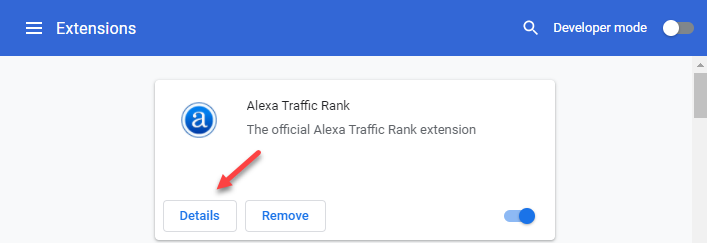
ステップ3: 次のウィンドウで、下にスクロールして、 シークレットモードで許可 オプション。
トグルスイッチを右にスライドさせるだけで有効になります。
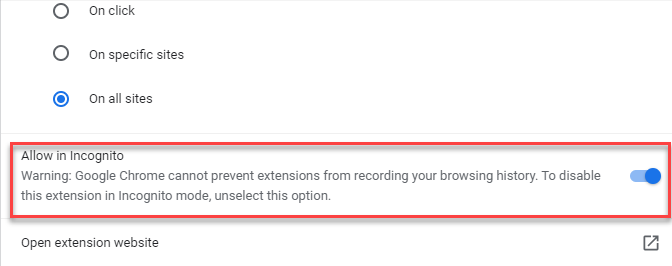
拡張機能タブを閉じて、シークレットウィンドウを開きます。 拡張機能がChromeのシークレットモードに正常に追加され、シークレットウィンドウに表示されるはずです。
Firefoxシークレットモードで拡張機能を有効にする方法
ステップ1: を起動します Mozilla Firefox ブラウザで3本の水平線をクリックします(アプリケーションメニューを開く)ウィンドウの右上にあります。
今、をクリックします アドオンとテーマ コンテキストメニューのオプション。
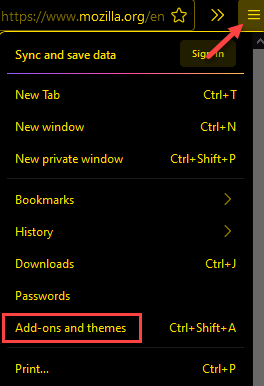
ステップ2: さて、 約:アドオン タブ、ウィンドウの右側に移動し、
下 拡張機能を管理する ウィンドウ、下 有効な拡張機能、3つの水平ドットをクリックして、 管理.
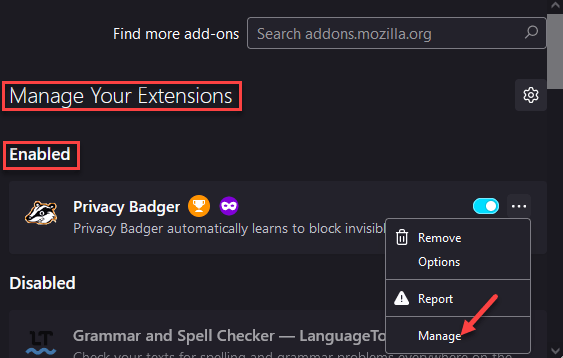
ステップ3: 次の画面で、下にスクロールして、 プライベートWindowsで実行 セクション。
横のラジオボタンをクリックします 許可する.
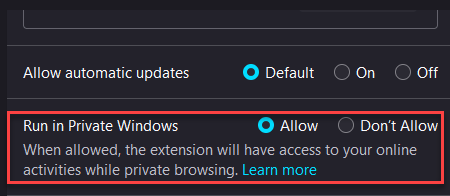
ここで、[アドオン]タブを閉じ、プライベートウィンドウを開くと、選択したアドオンがウィンドウの右上に表示されます。


